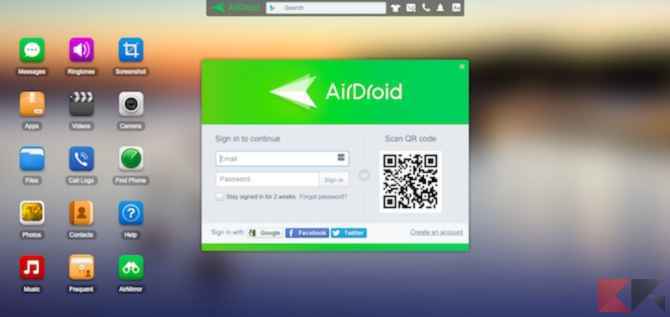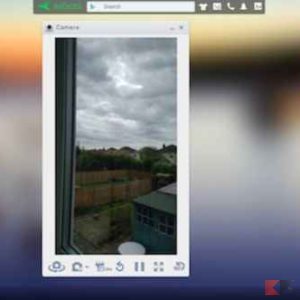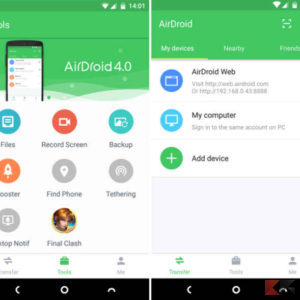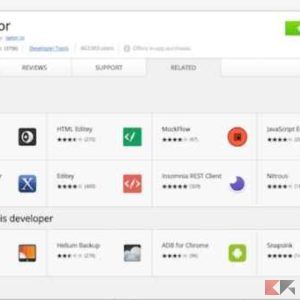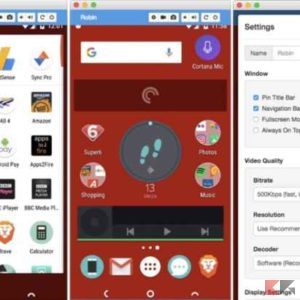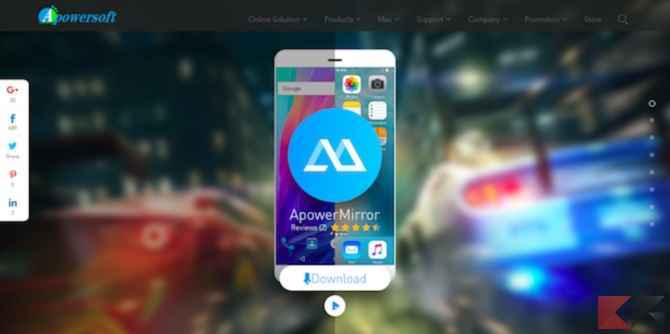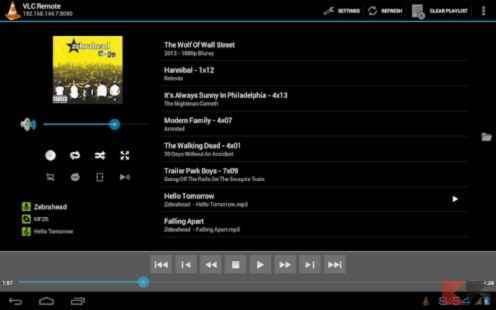Come controllare Android dal PC
Non è difficile pensare alle volte in cui potrebbe tornar utile poter controllare il proprio telefono con il computer. Che sia vicino o dall’altra parte del mondo, potreste aver bisogno di controllare molta posta, scrivere tanto, o semplicemente, voler guardare qualsiasi cosa su uno schermo più grande.
Fortunatamente, accedere al telefono Android su un computer (e viceversa) è facile.
Le migliori soluzioni provengono da due app chiamate AirDroid e Vysor. La prima consente di accedere a tutte le funzionalità e ai dati principali del telefono con qualsiasi browser web desktop. La seconda invece esegue il mirroring del dispositivo sul desktop nella sua interezza, ossia come TeamViewer ma in maniera più ottimizzata si connette in streaming dallo smartphone al PC che controlla in remoto quest’ultimo. Proseguiamo quindi alla scoperta di entrambi.

AirDroid
Sebbene non sia perfetta, fornisce l’accesso al desktop per la maggior parte delle funzionalità comuni del tuo telefono. E non avrete nemmeno bisogno di creare un account per usarlo.
AirDroid può essere scaricato per Windows e Mac, o perfino essere usato al pari di Whatsapp Web direttamente dal vostro browser preferito. Questa è un’opzione super facile, pratica e veloce. Siccome non necessita login, è anche sicuro da usare su un computer condiviso. Tuttavia, è sempre necessario installare l’app AirDroid sullo smartphone Android o iOS.
Per iniziare:
- Aprite sul browser desktop questo indirizzo.
- Apparirà una finestra contenente un codice QR.
- Avviate AirDroid sul telefono, fate clic sull’icona Scansione nella parte superiore dello schermo ed eseguite la scansione del codice.
- Successivamente, toccate Accedi (anche senza un account) e sarete connessi. È molto semplice.
L’interfaccia web di AirDroid ricorda un vero pc e migliora se si passa alla modalità schermo intero. Le app e le funzioni disponibili sono visualizzate come icone a sinistra, mentre gli strumenti e le informazioni sul telefono sono sulla destra. Nella parte superiore c’è un pannello che puoi utilizzare per cercare app, effettuare chiamate, impostare allarmi e così via.

Caratteristiche AirDroid
Un punto a sfavore di AirDroid è che non è possibile utilizzarlo con app di terze parti. L’icona App vi consente di installare e disinstallare app e nient’altro.
Ma questa è l’unica limitazione degna di nota. Per il resto è equipaggiato con un sacco di funzionalità.
È infatti possibile: effettuare chiamate, inviare e leggere messaggi di testo, visualizzare le foto e i video memorizzati sul telefono e ascoltare musica. È anche possibile (ma non facile) controllare un’ip camera o la vostra webcam da remoto, inoltre, vi sono molti strumenti che collegano perfettamente il telefono e il vostro PC. Questi includono la possibilità di trasferire i file in modalità wireless fra i due. Un’altra caratteristica comoda ed efficace sono gli appunti condivisi. Copiate qualcosa sul vostro telefono e apparirà nella sezione Appunti della Toolbox in AirDroid. Funziona anche in senso inverso ed è un modo funzionale per passare da un dispositivo all’altro.
Sono presenti altre features che richiedono però un account e molte sono legate alla versione a pagamento. Potete attivare AirDroid Premium: il servizio in abbonamento al prezzo di $1,99 al mese o $1,67 se anticipate $19 per un anno. Non ci sentiamo di consigliare questa opzione per tutti gli utenti, dato che per la maggior parte di essi, specialmente se non esperti, l’opzione gratuita risulta essere sufficiente.
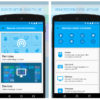
Vysor
Per il pieno controllo del vostro Android dal PC, l’opzione migliore è attualmente Vysor. Quest’app per Chrome funziona su qualsiasi sistema operativo desktop con il browser Chrome installato (anche per Opera se scaricate prima Install Chrome Extensions). Riflette lo schermo del telefono sul desktop e consente di controllarlo con un clic e un passaggio del mouse. Vysor è disponibile sia in versione gratuita che a pagamento. La versione gratuita è sufficiente solo ad offrire un assaggio di cosa consista l’app ma è molto limitata: tanti annunci, connessione limitata e la qualità dello schermo è bassa. Consigliamo di pagare l’upgrade se intendete usarlo molto.
Non esiste alcun processo di configurazione per Vysor. Basta installare ed eseguire l’app su Chrome (approvare precedentemente l’installazione su Opera), quindi collegare il telefono seguendo le sue istruzioni. Il resto avviene in modo totalmente automatico.
Una volta pronto, vedrete lo schermo del telefono speculare in una finestra sul desktop. Sono presenti pratici pulsanti per fare screenshot, registrare lo schermo e controllare il volume. Tutto il resto può essere fatto con il mouse sul touchscreen virtuale.
Caratteristiche di Vysor
Poiché Vysor è un servizio di mirroring dello schermo, non ci sono problemi di compatibilità delle app. Tutto ciò che viene eseguito sul telefono è in streaming, perciò sarà pienamente utilizzabile sul desktop. Ciò lo rende particolarmente ideale per la messaggistica o la scrittura di grandi quantità di testo, tanto da sostituire emulatori Android rinomati se si fa uso di queste funzioni. È possibile inoltre giocare, ma qui entrano in gioco vari fattori discriminanti, come: il peso del gioco, la connessione di entrambi i dispositivi e se è necessaria una connessione internet sempre attiva per il funzionamento del videogame. In base a questi fattori, l’esperienza potrebbe essere influenzata o meno da micro lag o blocchi dovuti al ritardo per la quantità di dati trasmessi.
Vysor è un’app piuttosto buona e vale la pena provarla. Non è detto però che mamma Google non inventi un’app/estensione integrata nei chromebook e successivamente su Chrome per sostituire Vysor.

Altre app di controllo del telefono
Ci sono alcune altre app che possiamo inserire in questa guida: MightyText e Pushbullet hanno un approccio simile a AirDroid. Il primo è basato principalmente sulla messaggistica, mentre il secondo è più oneroso. Mentre TeamViewer (iOS), come detto all’inizio, imita Vysor, ma si tratta di un’app complessa da utilizzare, specialmente se non siete abbastanza esperti.
Inoltre, c’è ApowerMirror, un’app di proprietà dell’Apowersoft, dedita al mirroring dello schermo come Vysor. Viene fornita un’app standalone per Windows e iOS, quindi potrebbe diventare una buona scelta quando il supporto Chrome di Vysor giungerà al termine.
AirDroid e Vysor dovrebbero essere sufficienti a controllare Android dal vostro PC. Entrambi consentono di continuare a utilizzare il telefono anche quando è ancora in tasca. Ed entrambi sono abbastanza facili da configurare, quindi accessibili ad utenti di ogni livello.
Bonus: VLC
Anche VLC, uno dei lettori multimediali linux più famosi ed utilizzati al mondo, offre la possibilità di controllare il pc, ma solo a livello multimediale. Infatti esso consente la riproduzione di foto/filmati nel pc, dallo smartphone, per utilizzarlo dovete:
- Installare l’app per Android e iOS
- Installare l’app per Windows e Mac
- Installare VLC Mobile Remote / iOS
Una volta pronti, potremo avviare la riproduzione dei file multimediali ed aggiungerli alla coda di riproduzione. Una barra sul bordo inferiore ci permette di accedere al telecomando con i controlli avanzati della riproduzione come:
- Avvio/Pausa della riproduzione
- Controllo del volume
- Visualizzazione a schermo intero
- Riproduzione casuale
- Controllo del rapporto d’aspetto
- Velocità della riproduzione
- Sottotitoli e tracce audio per i video
Alleghiamo un video esplicativo:

È tutto per questa guida. Condividete con noi le vostre esperienze nei commenti!
Se vuoi sostenerci, puoi farlo acquistando qualsiasi cosa dai diversi link di affiliazione che abbiamo nel nostro sito o partendo da qui oppure alcune di queste distribuzioni GNU/Linux che sono disponibili sul nostro negozio online, quelle mancanti possono essere comunque richieste, e su cui trovi anche PC, NAS e il ns ServerOne. Se ti senti generoso, puoi anche donarmi solo 1€ o più se vuoi con PayPal e aiutarmi a continuare a pubblicare più contenuti come questo. Grazie!
Hai dubbi o problemi? Ti aiutiamo noi!
Se vuoi rimanere sempre aggiornato, iscriviti al nostro canale Telegram.Se vuoi ricevere supporto per qualsiasi dubbio o problema, iscriviti alla nostra community Facebook o gruppo Telegram.
Cosa ne pensi? Fateci sapere i vostri pensieri nei commenti qui sotto.
Ti piace quello che leggi? Per favore condividilo con gli altri.